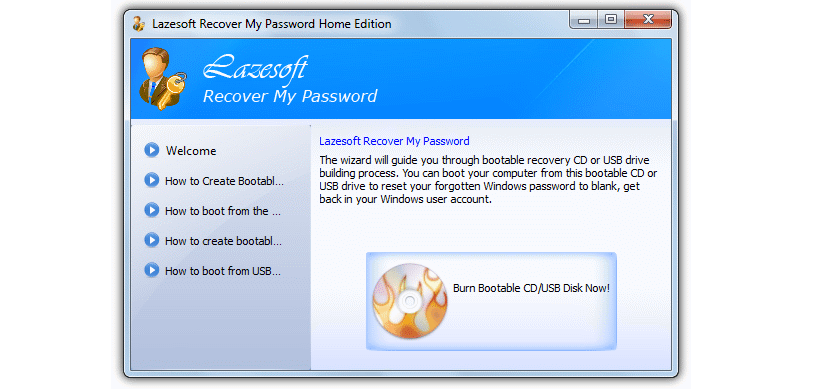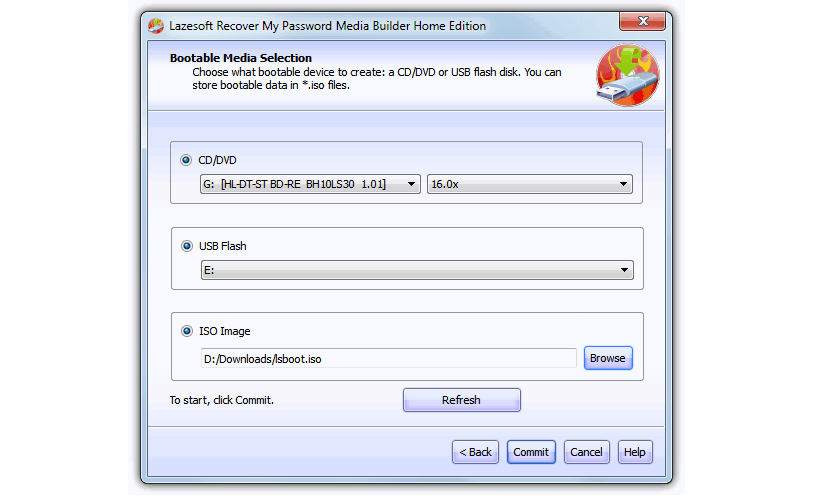Hvis vi har mistet det serienummer, der normalt bruges til at installere Windows, på en meget nem og enkel måde, vi kunne komme til gendanne det med specialværktøjer, der er et stort antal af dem, der kun kræver brugeren, kør dem, når operativsystemet kører.
nu, Hvad hvis Windows er buggy og ikke genstarter? Dette er katalogiseret af mange mennesker som en "død" for operativsystemet, for hvis det ikke genstartes, kunne vi aldrig komme til at gendanne serienummeret med de alternativer, som vi kunne have anbefalet på et bestemt tidspunkt. Hvis der nu er mulighed for at gendanne dette serienummer, selv når computeren ikke fungerer perfekt.
Hvordan kan serienummer hentes, når Windows er død?
Alt dette understøttes af et simpelt værktøj, der har navnet «Lazesoft Recovery Suite Home«, Som er gratis i sin« Hjem »-version, og hvis egenskaber hjælper os med at gendanne dette serienummer. Ifølge udvikleren er det det er muligt, fordi dataene stadig er gemt på harddisken, og den er ikke formateret. Ud over dette kunne de forskellige producenter af personlige computere (især bærbare computere) have knyttet dette Windows-serienummer, som harddisken hører til, parametre, som dette værktøj er afhængig af, og som vil hjælpe enhver bruger med at hente disse data for at geninstallere driften systemet "fra bunden".
Download og installer "Lazesoft Recovery Suite Home"
Du kan downloade værktøjet fra det websted, hvor udvikleren har placeret det, skal kør det på en computer, hvor Windows, hvis det starter korrekt. Det ville praktisk talt være tricket for alt, da vi skal bruge en computer med et funktionelt operativsystem. Noget meget lig den fangst, som vi vil placere under dette, som du i første omgang vil kunne se.
Som du kan se, bliver du her bedt om at bruge en CD-ROM-disk eller en USB-pendrive; Dette skyldes, at værktøjet faktisk opretter en enhed, som du kan genstart Windows for at hente serienummer af dette operativsystem. På den næste skærm bliver du nødt til at vælge enhedens destination, hvilket meget vel kan være CD-ROM-disken, USB-pendrive og endda et ISO-billede, sidstnævnte hvis du vil have softwaren reserveret til brug i enhver andet øjeblik.
Skærmbilledet, som vi har placeret øverst, forklarer alt, da det indikerer, at du skal vælge et af de tre alternativer for at oprette vores boot-enhed. Afhængigt af hvilket operativsystem vi har, et par emner kunne begynde at downloade fra internettet. Optagelsen, som vi har placeret øverst, kan være det andet trin i vores proces, hvor du kun skal trykke på knappen «Forpligt», så alt starter i det øjeblik.
Start computeren med den genererede enhed
Alt, hvad vi nævnte ovenfor, skal du gøre på en computer, der fungerer perfekt sammen med Windows; Når det er færdigt, skal du gå til den computer, der fejler, og hvor operativsystemet ikke starter. Alt du skal gøre er at indsætte den oprettede enhed (cd-rom'en eller USB-pendrive) til at computeren starter med den enhed, dette, så længe du har lavet det respektive BIOS-ændringer at tage det, som den første startmulighed.
Den skærm, vi har placeret i den øverste del, er den, du finder. Der skal du vælge den mulighed, der hjælper dig med at hente serienummeret af operativsystemet på den computer, som du udfører denne opgave på. Som du kan se i nævnte skærmbillede, er der flere serienumre, der hører til forskellige versioner af Windows. Dette skyldes, at applikationen har evnen til at udforske alle harddiske og partitioner, som kan indeholde andre versioner af Windows. En ekstra mulighed, der er værd at nævne, og som er integreret i «Lazesoft Recovery Suite Home», hjælper dig med at deaktiver administratoradgangskoden for en computer. Dette vil hjælpe dig, hvis du på et bestemt tidspunkt har glemt det og vil gå ind i Windows ved at slette den nøgle.